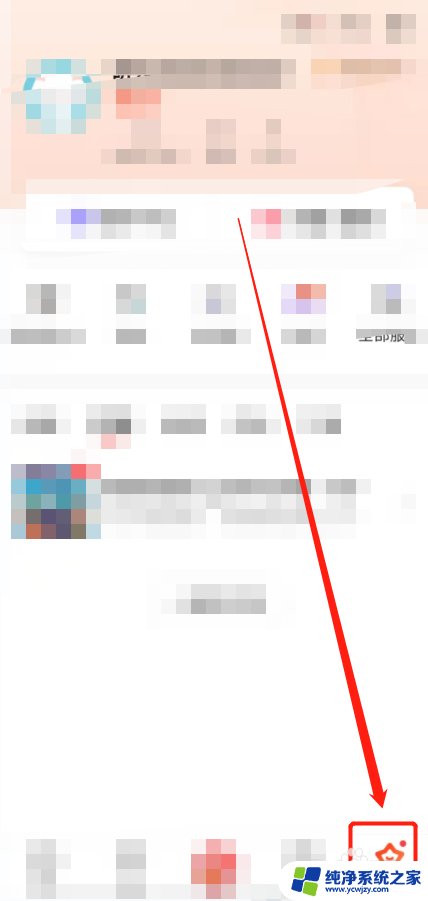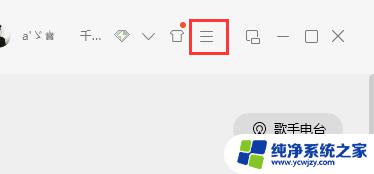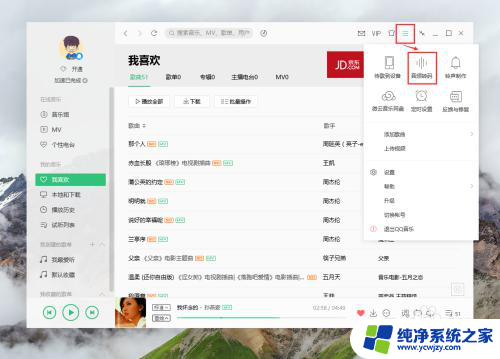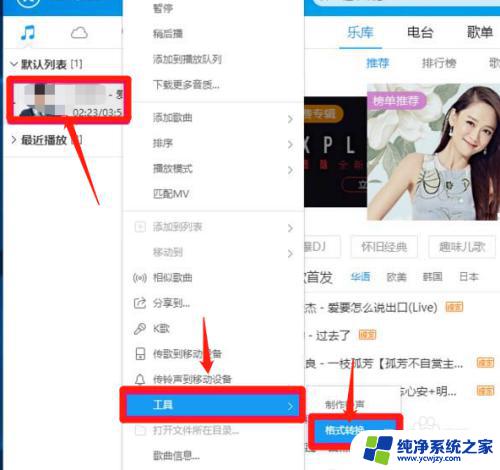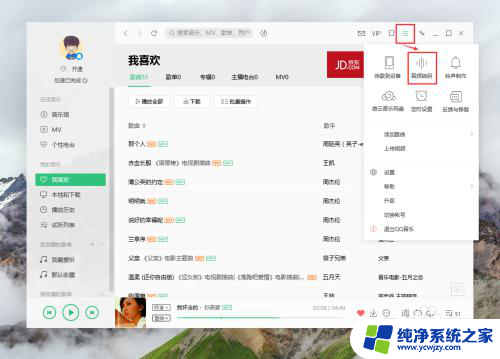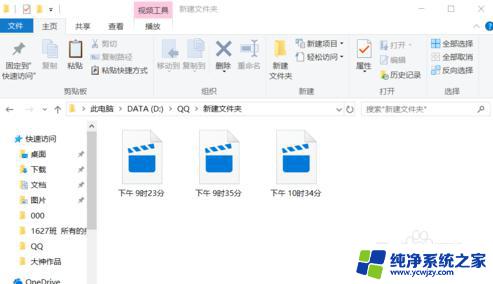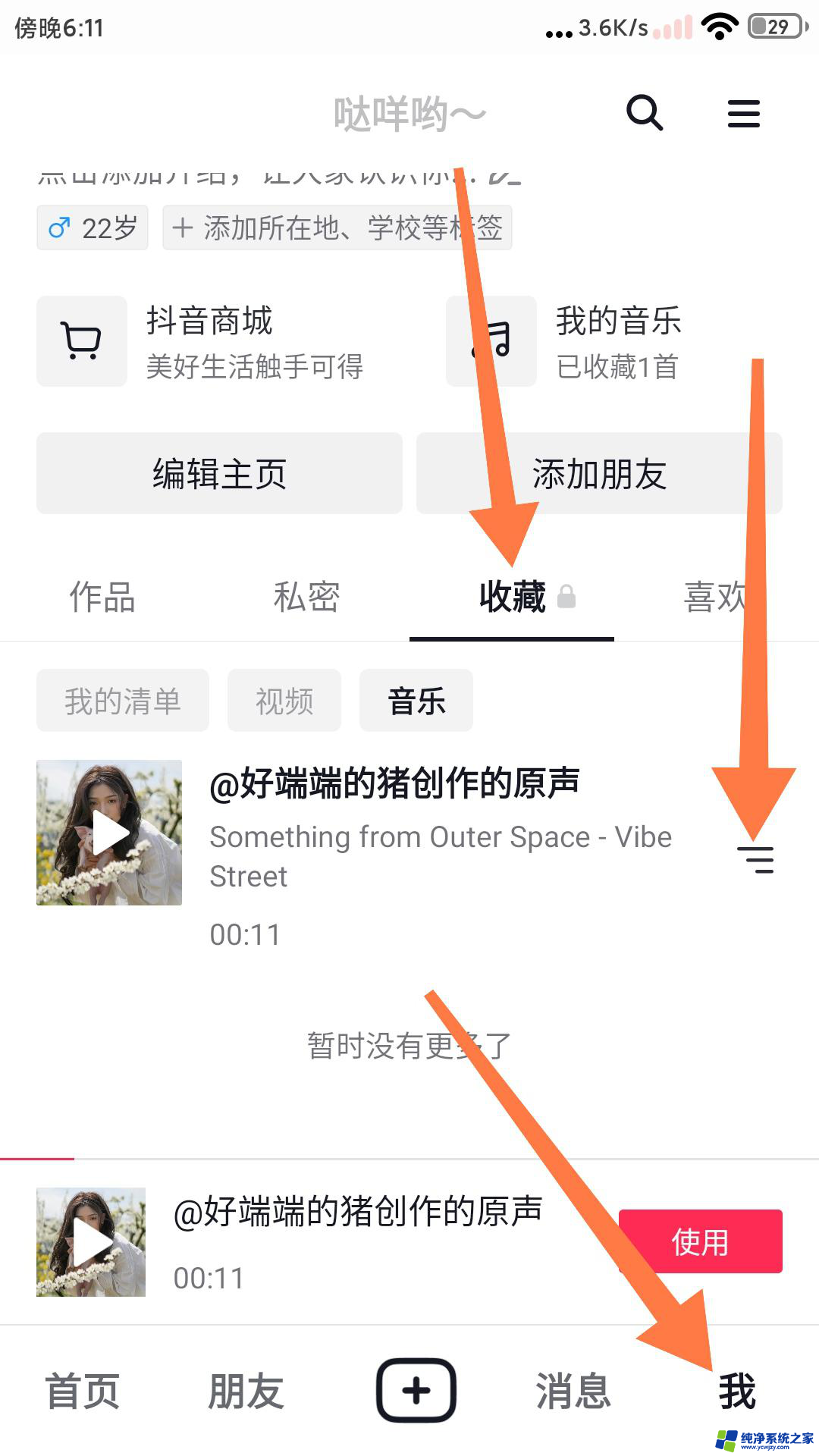喜马拉雅音乐怎么导出变成mp3格式 导出喜马拉雅音频为MP3的详细教程
喜马拉雅音乐作为一款热门的音频分享平台,拥有丰富的音频资源和用户群体,由于平台限制,用户无法直接将喜马拉雅音频导出为MP3格式,这给很多用户带来了不便。为了解决这一问题,我们需要找到一种有效的方法来实现喜马拉雅音频的导出。在本篇文章中我们将详细介绍如何将喜马拉雅音乐导出为MP3格式的教程,帮助用户轻松地享受喜马拉雅音频。
喜马拉雅音乐怎么导出变成mp3格式?
电脑端:
1. 在电脑上打开喜马拉雅软件,在喜马拉雅的页面中选择一个音频进行下载;
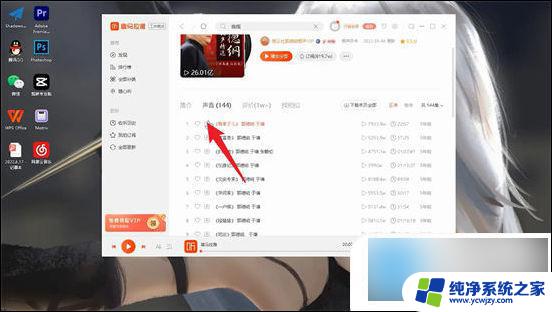
2. 将音频下载好以后点击左侧的下载中心进入,进入到下载中心即可看见下载好的音频;
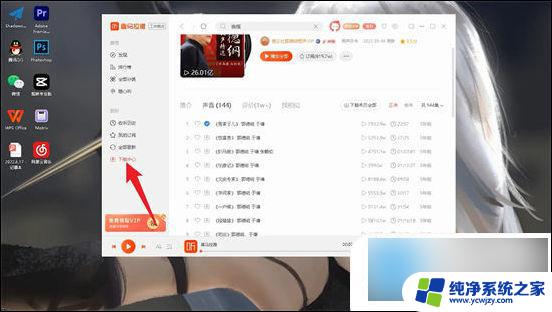
3. 点击音频,在音频的页面中点击打开文件夹这个选项进入;
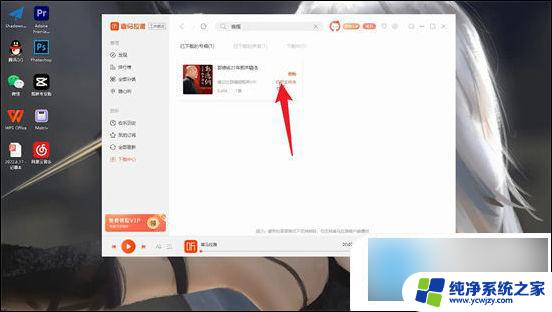
4. 跳转到文件夹的页面之后,单击音频在弹出的序列栏中点击重命名;
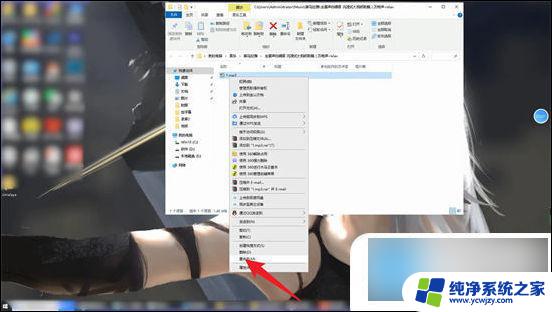
5. 将音频的后缀名输入为MP3,这样就可以将喜马拉雅的音频变成MP3了。
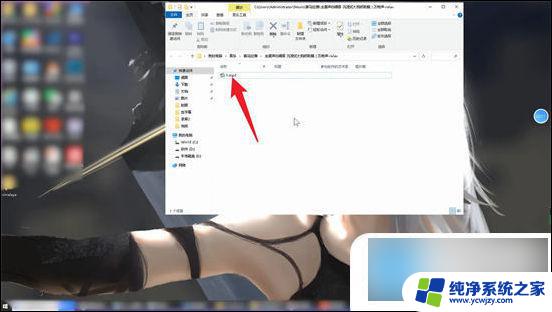
手机端:
1. 在手机上打开喜马拉雅,进入账号界面,点击右上角设置图标;
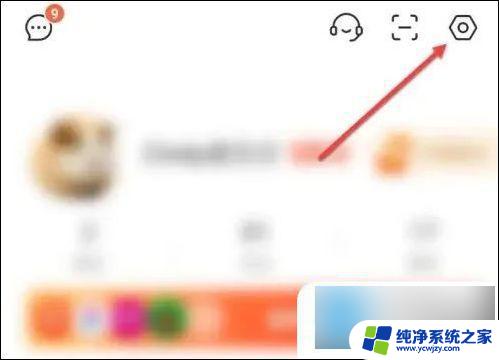
2. 在设置界面,点击下载和缓存设置;
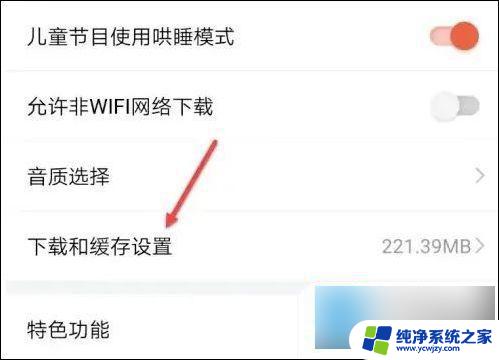
3. 在下载和缓存设置界面,点击下载位置;
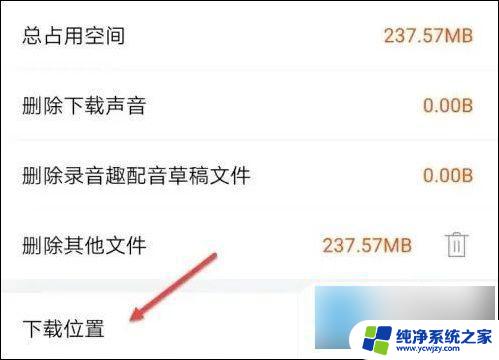
4. 找到喜马拉雅下载音频在手机上的储存位置;
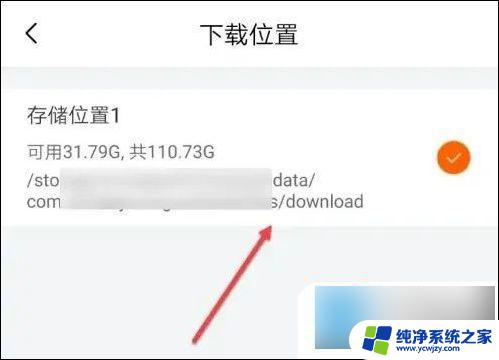
5. 进入手机的文件管理,找到喜马拉雅下载的音频,点击更多/重命名;
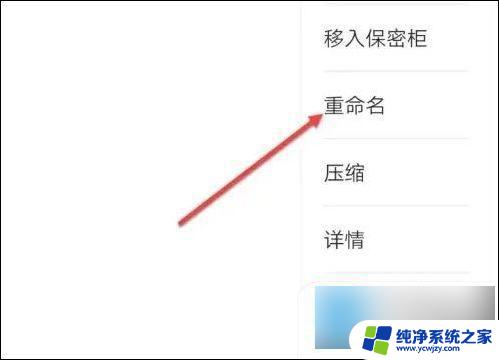
6. 将音频文件直接修改为mp3音频,点击确定。
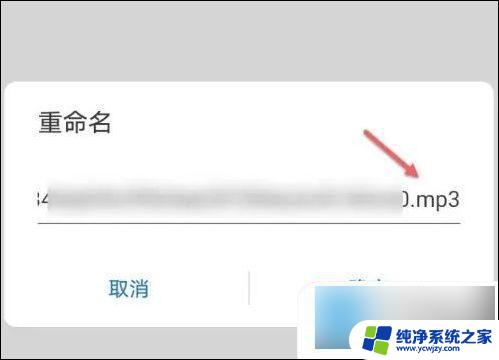
以上是将喜马拉雅音乐导出为mp3格式的全部内容,如果遇到此问题,您可以按照以上步骤解决,非常简单快速。